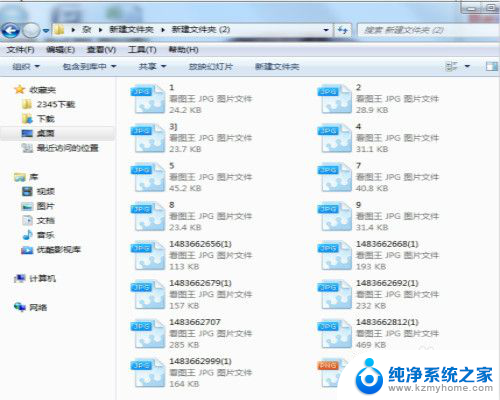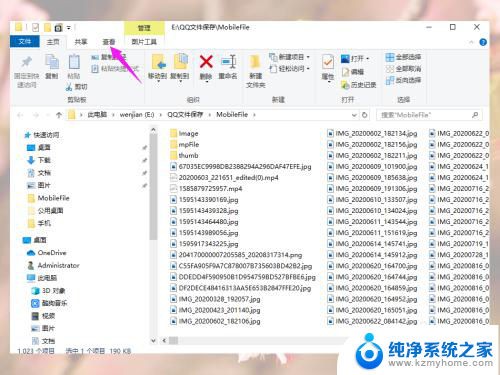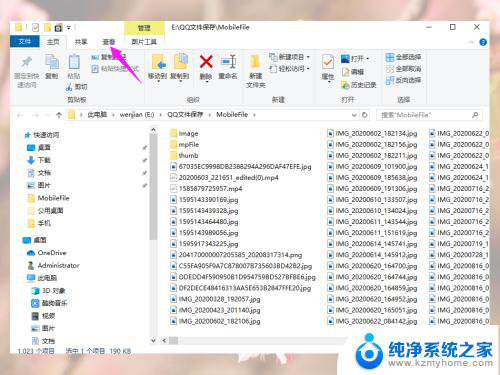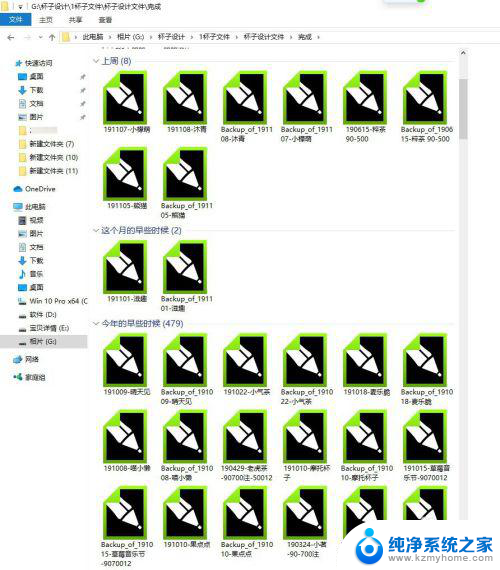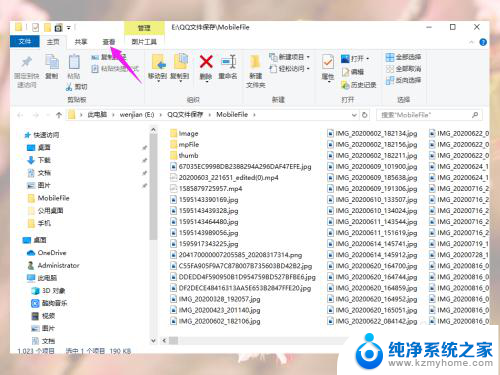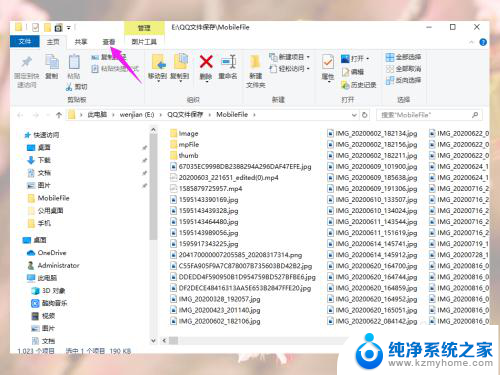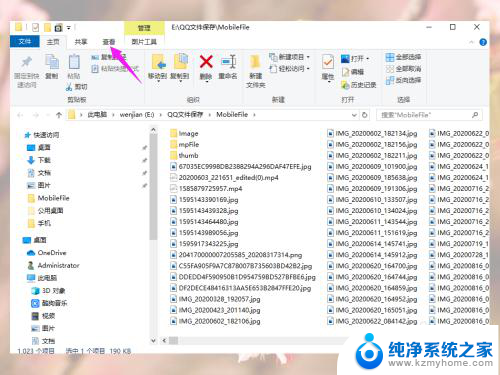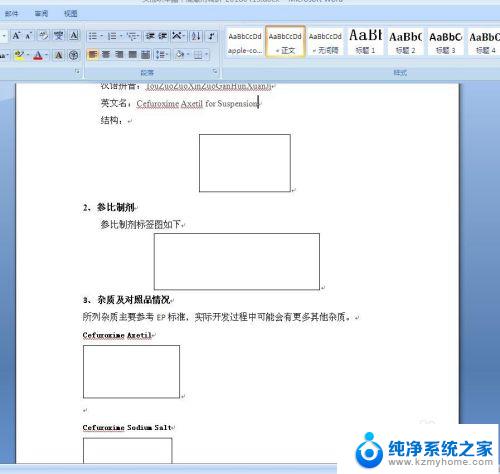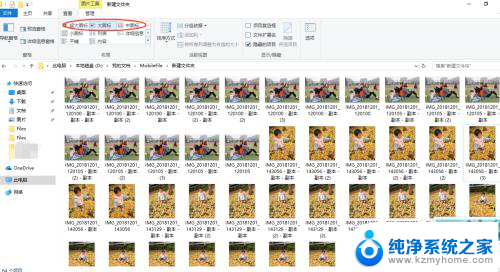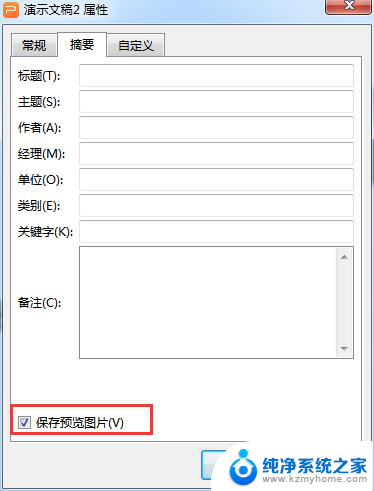文件夹内图片显示缩略图 文件夹中图片怎么显示小图
更新时间:2024-05-05 10:55:40作者:yang
在我们日常生活中,经常会遇到需要查看文件夹内的图片的情况,当我们打开文件夹时,里面的图片通常会以缩略图的形式显示出来。这种显示方式让我们更快速地浏览和识别文件夹中的图片内容,为我们的工作和生活带来了极大的便利。有时候我们可能会遇到图片显示不正常的问题,这时候就需要我们进行相应的调整和处理。
方法如下:
1.点击并打开所要查看的文件夹。

2.点击“工具”按钮。

3.选择“文件夹选项”。
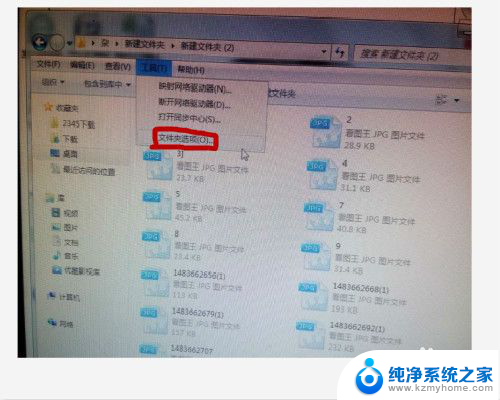
4.点击“查看”按钮。
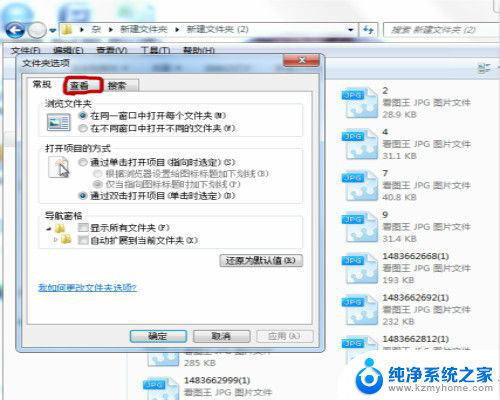
5.把始终显示图标,从不显示缩略图前面的对勾去掉。点击“确定”按钮。
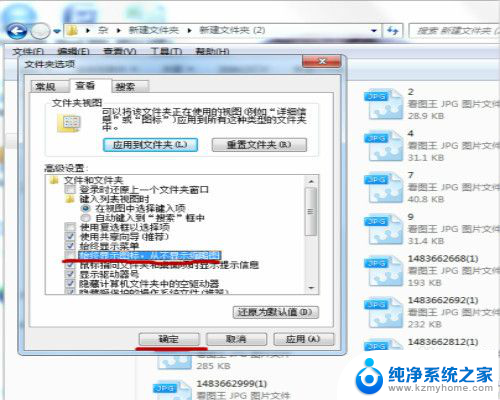
6.就可以看到文件夹中的图片已经可以看到缩略图了。
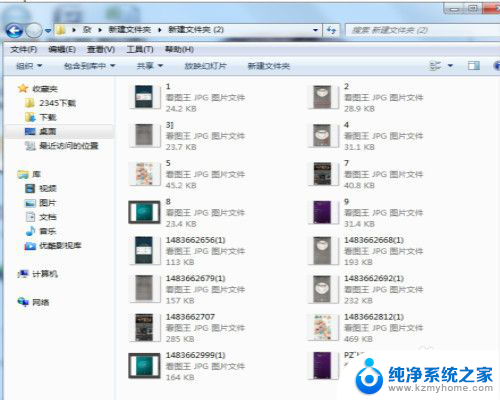
以上就是文件夹内图片显示缩略图的全部内容,如果你遇到了同样的问题,可以参考本文中介绍的步骤来进行修复,希望这些步骤对你有所帮助。